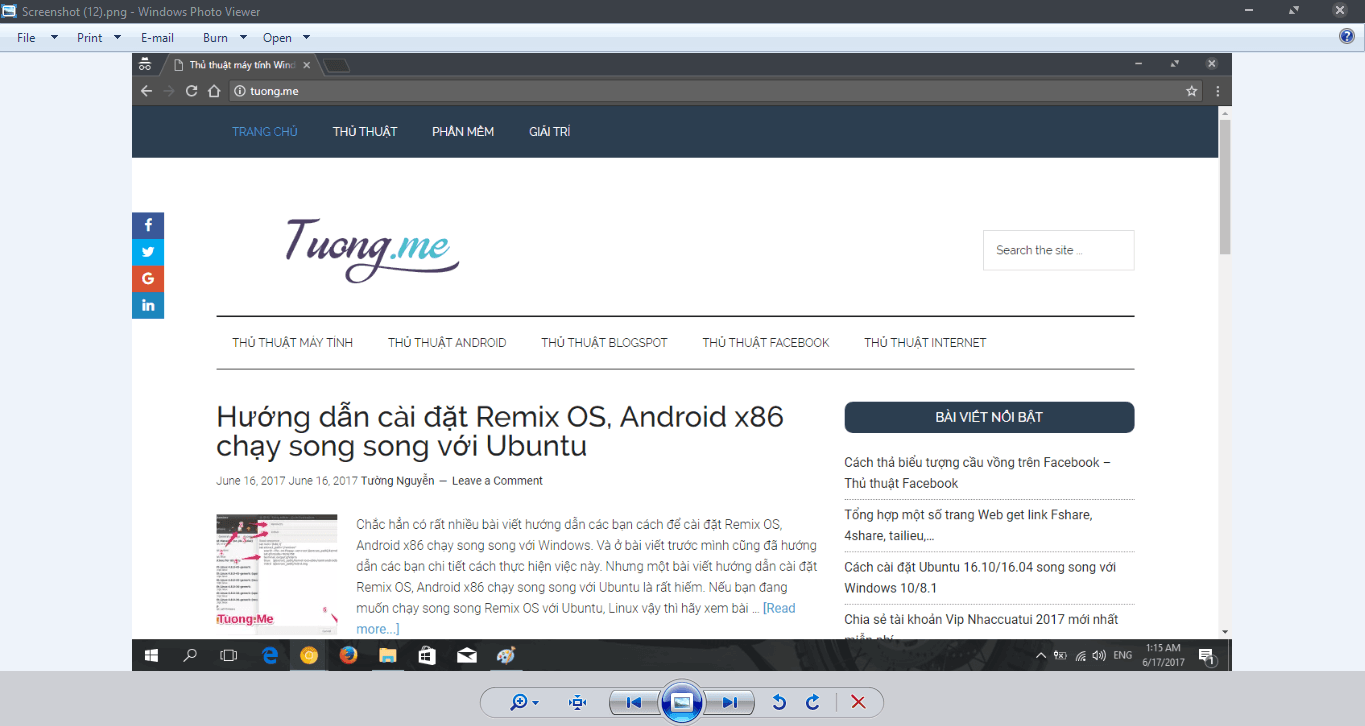
Máy tính của bạn có tốc độ mở, xem ảnh trên Windows 10 quá chậm? Dưới đây Tuong.Me sẽ hướng dẫn cho các bạn cách để cài thiện tốc độ duyệt ảnh trên win 10.
Windows 10 là hệ điều hành có nhiều sự thay đổi so với các phiên bản trước. Một loạt phần mềm lâu đời tích hợp sẵn trên Windows đã được thay thế bằng các phần mềm mới có giao diện hiện đại và đẹp mắt hơn. Điển hình trong đó là Windows Photos Viewer đã bị thay thế bằng ứng dụng Photos.
Photos là ứng dụng mới có giao diện quan, dễ sử dụng, được tích hợp sẵn một số công cụ chỉnh sửa ảnh giúp thuận tiện cho người dùng. Nhưng không hiểu vì sao mà ứng dụng này có tốc độ mở hình ảnh rất chậm, trong khi Windows Photos Viewer mở cái là lên luôn thì nó lại đen màn một lúc mới hiện được hình ảnh. Vì vậy dưới đây, mình sẽ hướng dẫn các bạn đưa Windows Photos Viewer quay trở lại trên Windows 10 để mở hình ảnh được nhanh hơn.
Cách cài đặt Windows Photos Viewer cho Windows 10
Ở bài viết trước mình đã chia sẻ cho các bạn cách để tùy biến giao diện win 10. Trong đó có một ứng dụng có tên là Winaero Tweaker có 1 tính năng là kích hoạt Windows Photos Viewer cho Win 10. Bạn có thể sử dụng công cụ này để kích hoạt phần mềm lên hoạt có thể sử dụng file .reg dưới đây.
Các bạn tải về, giải nén với winrar hoặc 7-zip được 1 thư mục. Mở thư mục này lên, nhấn chuột phải vào file Activate Windows Photo Viewer on Windows 10 .reg và chọn Merge -> YES ->OK.
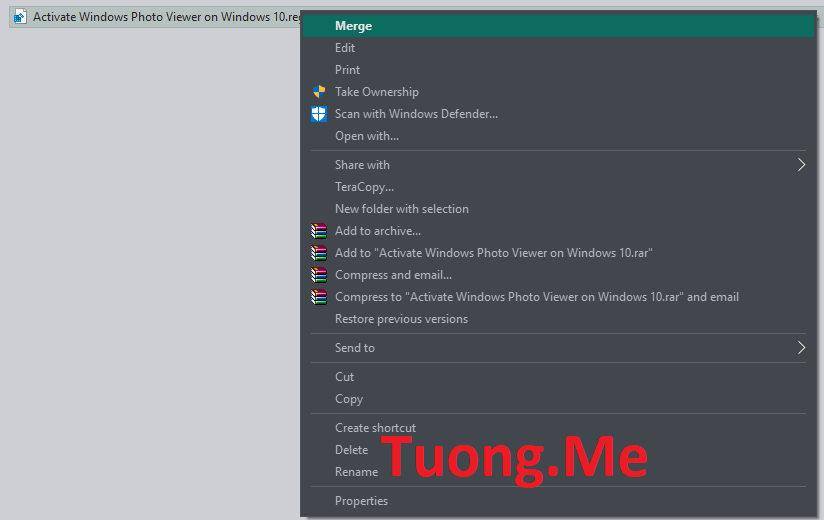
Sau đó nhấn chuột phải vào một hình ảnh bất kỳ chọn Properties, ở mục Opens with các bạn nhấn vào nút Change. Và tìm đến Windows Photo Viewer nhấn OK.
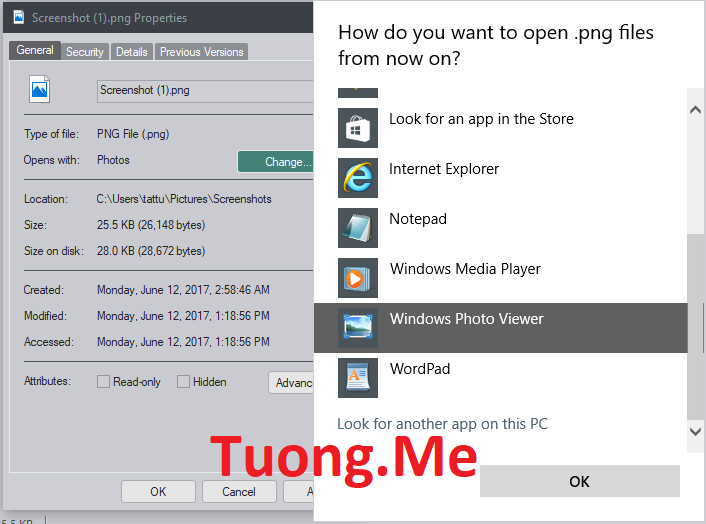
Mở một tấm hình bất kỳ lên và xem kết quả.
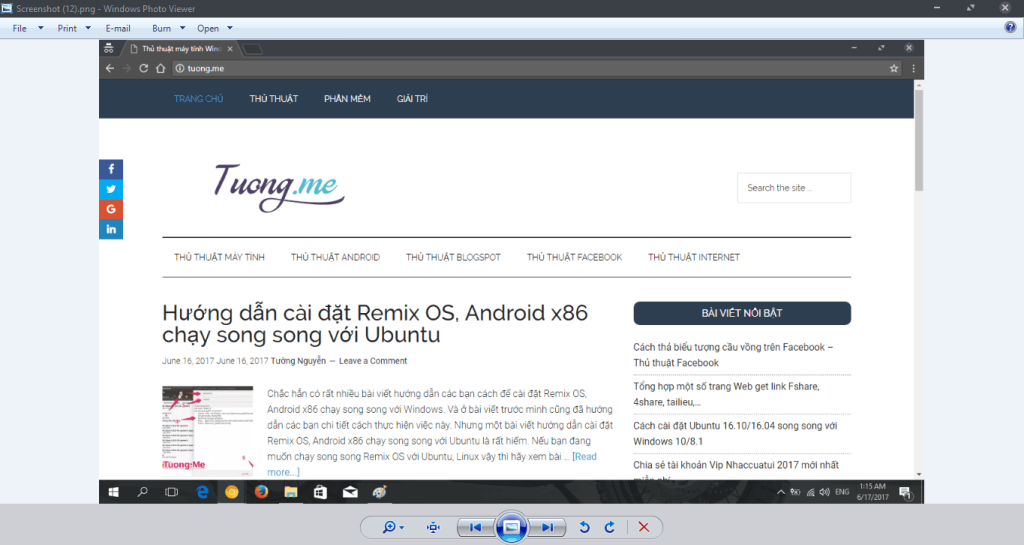
Chúc các bạn thành công!





Leave a Reply
Bạn phải đăng nhập hoặc đăng ký để bình luận.